1、打开计算机系统,进入控制面板点击颜色管理按钮。

2、进入颜色管理界面,点击高级页面的校准显示器按钮。

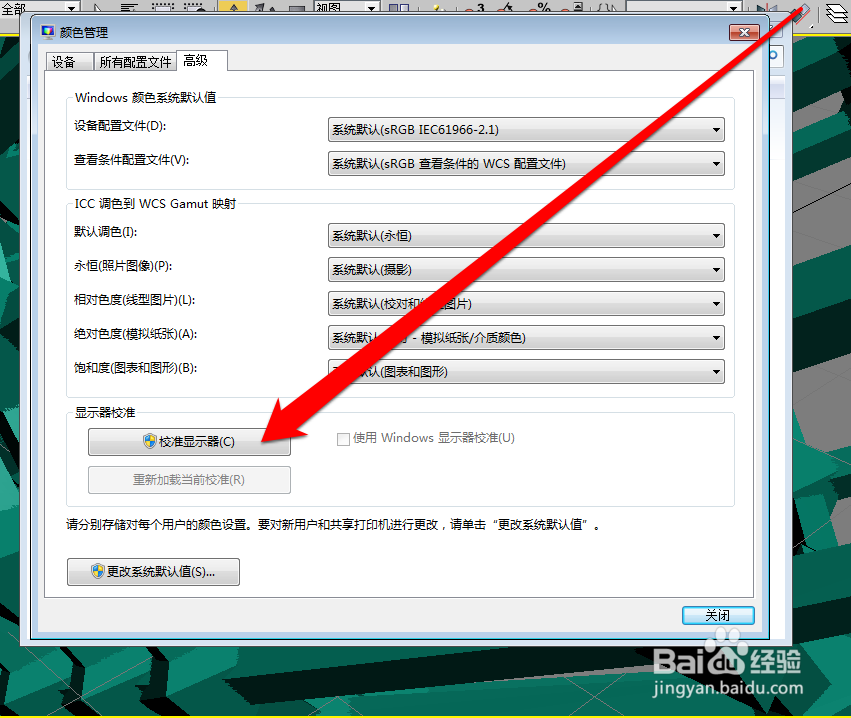
3、点击校准显示器按钮后,进入显示颜色校准界面。
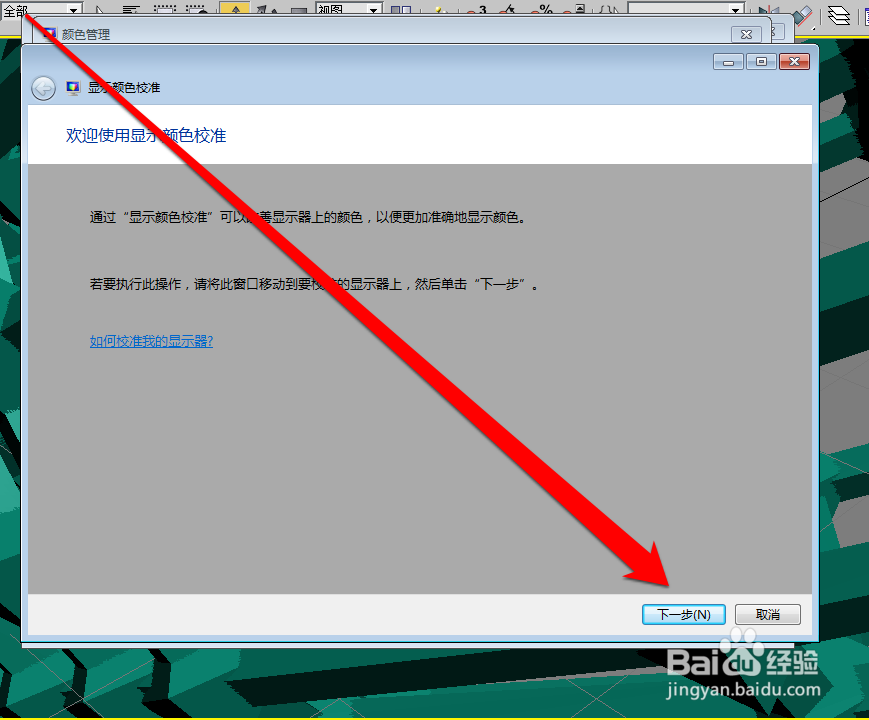
4、点击下一步,设置基本的颜色。
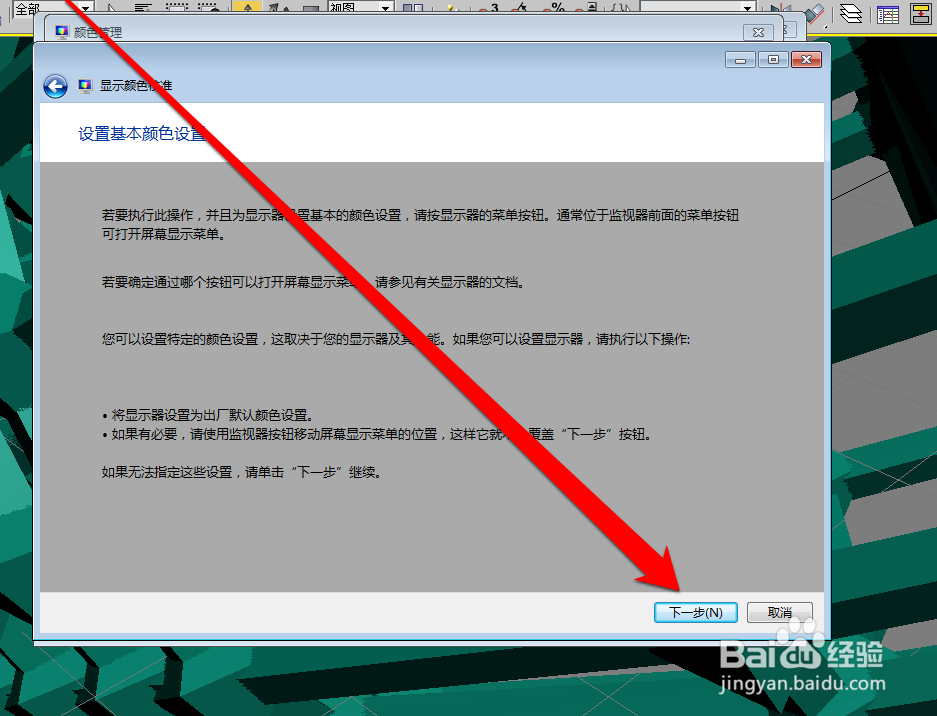
5、如何调整伽玛,了解完成伽玛后点击下一步。
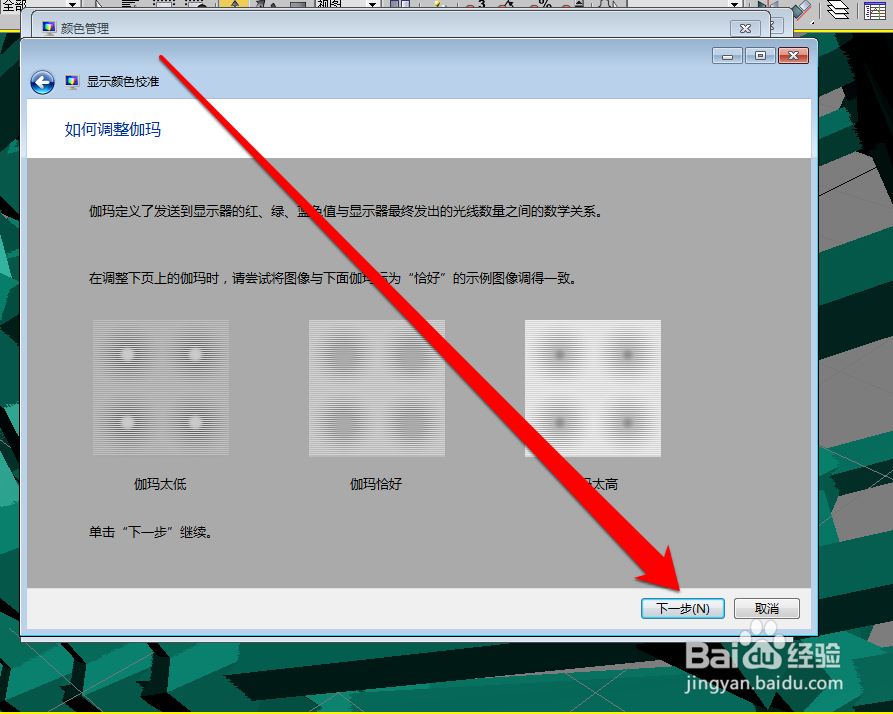
6、计入伽玛调整界面后,拉动伽玛调整条进行调整。
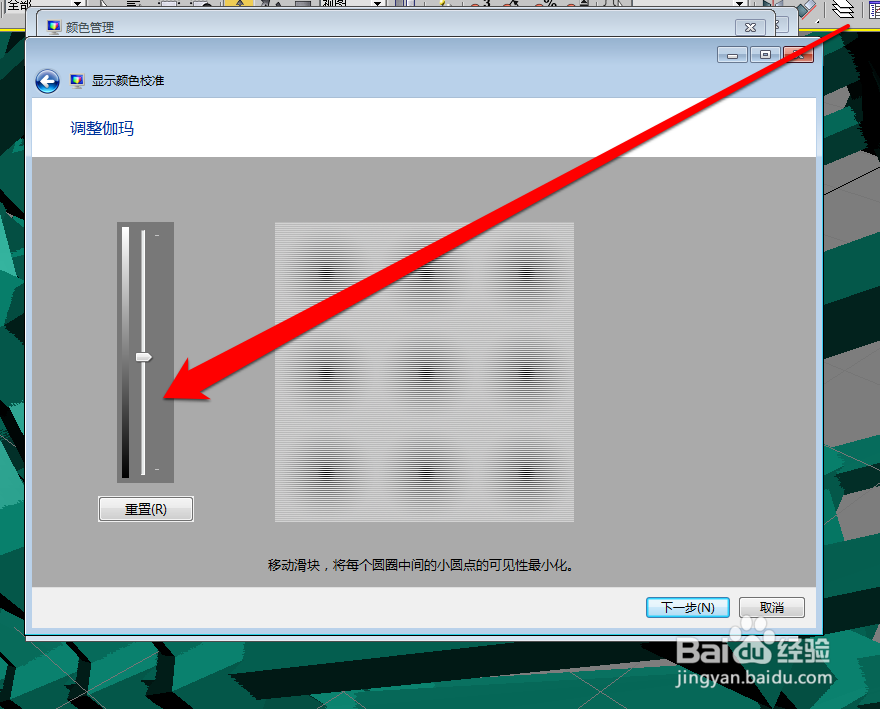
7、调整完成伽玛调整后,进入显示控件对比页面。

8、显示控件调整完成后,开始调整显示亮度调整。

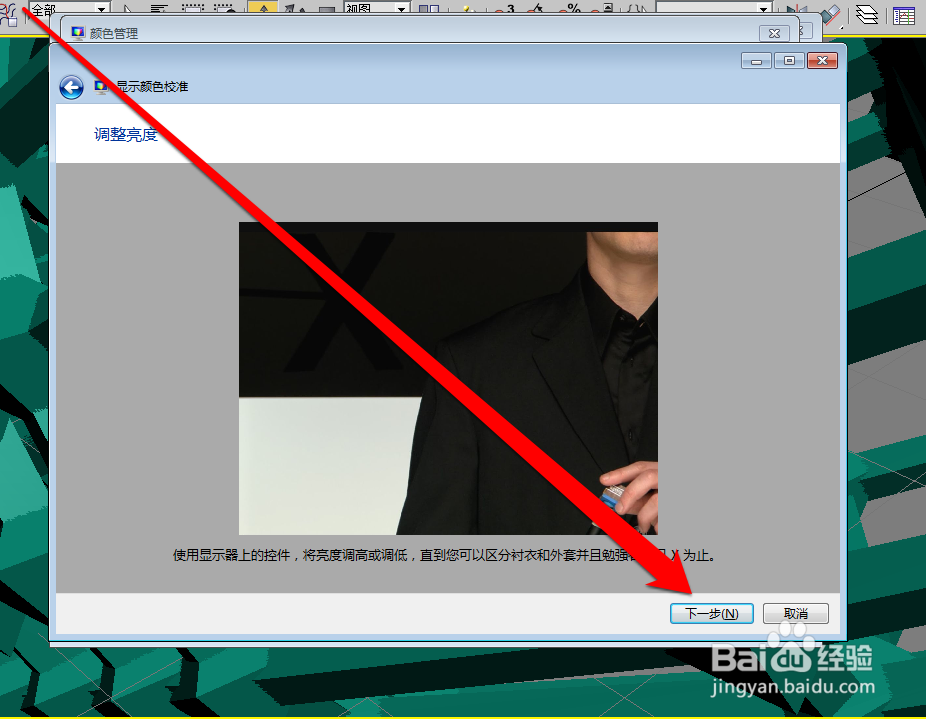
9、调整完成亮度后,开始调整对比度。
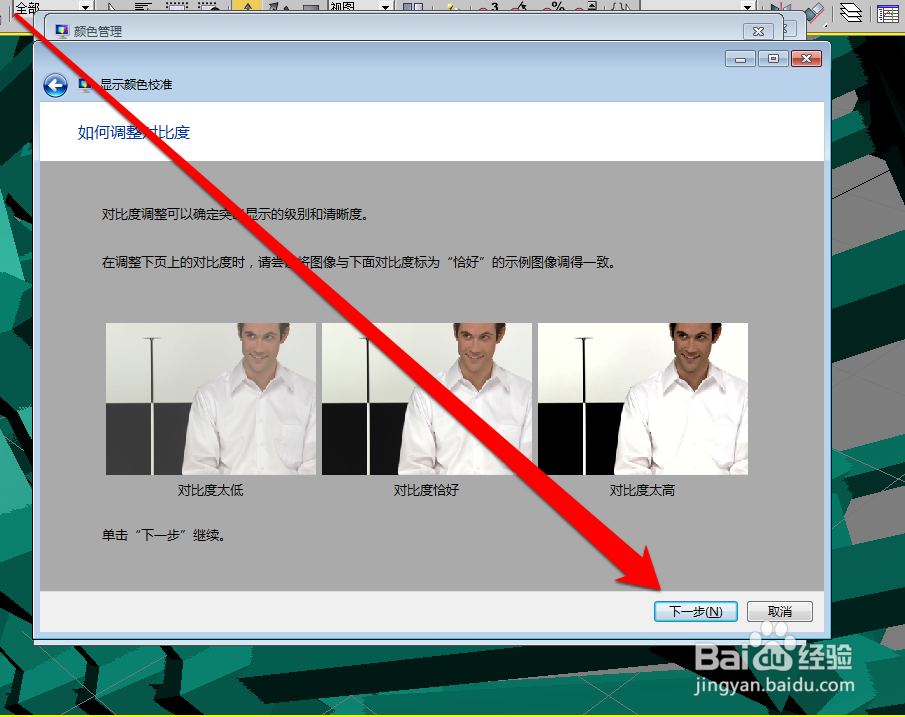
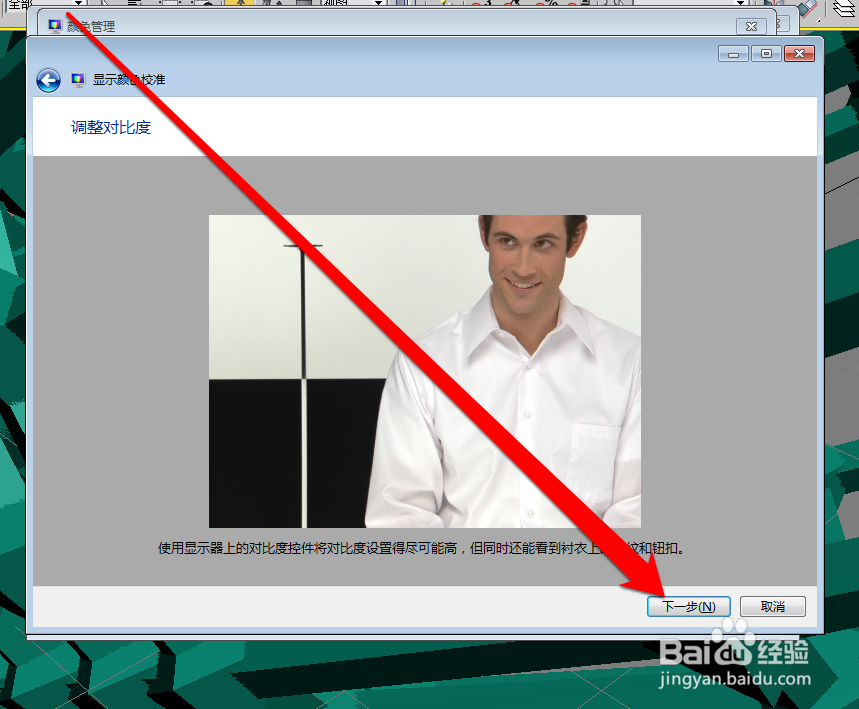
10、亮度调整完成后,调整颜色平衡。

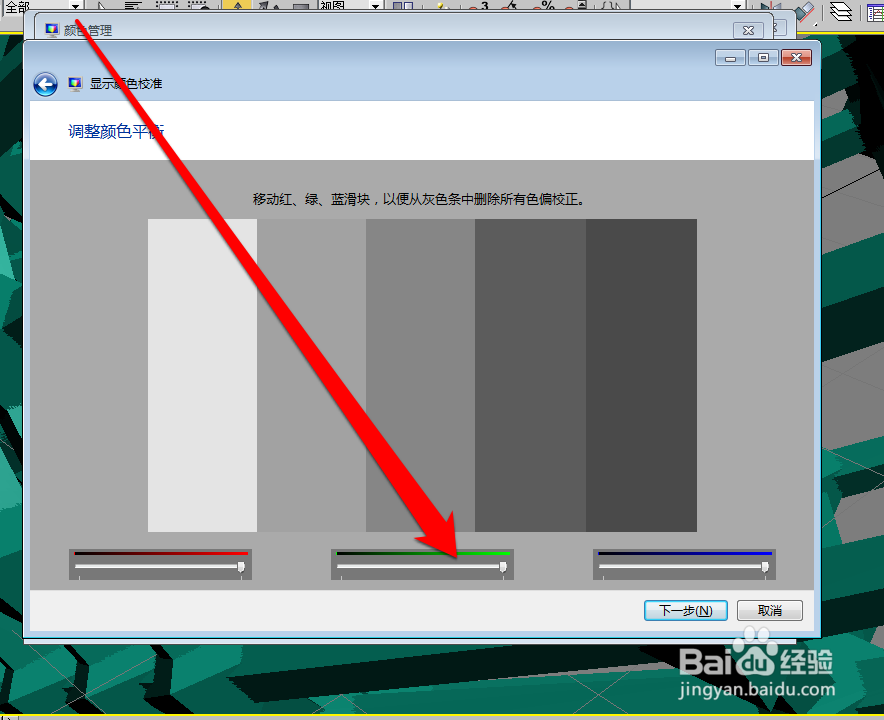
11、调整完成颜色平衡后,创建一个新的颜色校准。点击确定按钮后,使用新的颜色校准。
